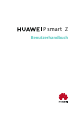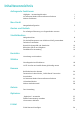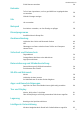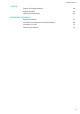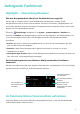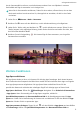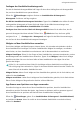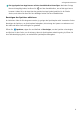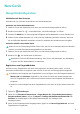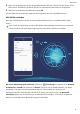P smart Z Benutzerhandbuch
Inhaltsverzeichnis Aufregende Funktionen Highlights - Verwendungshinweise Im Panorama-Modus Panoramafotos aufnehmen Weitere Funktionen 1 1 2 Neugerätekonfiguration 5 Neu-Gerät Gesten und Betrieb Zur sofortigen Erkennung von Gegenständen scannen 7 Startbildschirm 8 Navigationsleiste Die Verknüpfungstasten zum Aktivieren häufig verwendeter Funktionen verwenden Benachrichtigungsfeld und Statusleiste Bildschirm sperren und freigeben Startbildschirm-Verwaltung 10 12 14 Verwaltung von Kontakten 17 Grun
Inhaltsverzeichnis E-Mail-Konten verwalten 34 Kalender To-Do-Listen importieren, um Ihre geschäftlichen Angelegenheiten zu verwalten Globale Feiertage anzeigen 36 36 Uhr Uhr verwenden 37 Ihre Notizen verwalten, um Ihre Einträge zu pflegen 38 Notepad Dienstprogramme Ihre Bildschirmzeit überprüfen 39 Geräteverbindung Verbinden Ihres Geräts mit Bluetooth-Geräten NFC Übertragen von Daten zwischen Ihrem Telefon und Computer Huawei Share 40 41 45 47 Sicherheit und Datenschutz Fingerabdruck Ortungsdie
Inhaltsverzeichnis System Ändern der Eingabemethode Bedienungshilfen Allgemeine Einstellungen 64 64 64 Rechtliche Hinweise Rechtliche Hinweise Persönliche Informationen und Datensicherheit Anfordern von Hilfe Weitere Informationen 67 69 70 70 iii
Aufregende Funktionen Highlights - Verwendungshinweise Mit dem Navigationsdock überall auf Gerätefunktionen zugreifen Um eine App zu schließen oder um zum Startbildschirm zurückzukehren, müssen Sie die Navigationsleiste unten an Ihrem Gerät verwenden. Sie können die Funktion „Navigationsdock“ auf Ihrem Gerät aktivieren, damit Sie nicht länger die Navigationstasten verwenden müssen und Ihr Gerät bequem mit einer Hand bedienen können. Öffnen Sie Einstellungen.
Aufregende Funktionen Um ein Panoramabild zu erfassen, macht die Kamera mehrere Fotos von Objekten in unserem Gesichtsfeld und fügt sie zusammen in ein einziges Foto. Wenn Sie ein Panoramafoto aufnehmen, finden Sie einen weiten, offenen Raum, der von dem Motiv weit entfernt ist und versuchen Sie, Hintergründe zu vermeiden, die alle in einer Farbe erscheinen. 1 Gehen Sie zu Kamera > Mehr > Panorama. 2 Berühren Sie unten auf dem Bildschirm, um die Aufnahmerichtung zu konfigurieren.
Aufregende Funktionen Festlegen des Startbildschirmhintergrunds Sie sind die Standard-Hintergrundbilder leid? Legen Sie eines Ihrer Lieblingsfotos als Hintergrundbild fest, um Ihren Startbildschirm zu personalisieren. Öffnen Sie Einstellungen navigieren Sie dann zu Startbildschirm & Hintergrund > Hintergrund.
Aufregende Funktionen Ein App-Symbol aus App Drawer auf dem Startbildschirm hinzufügen: Nachdem Sie App Drawer hinzugefügt haben, berühren Sie auf dem Startbildschirm, um auf die App-Liste zu kommen. Halten Sie in der App-Liste das gewünschte App-Symbol gedrückt, bis Ihr Telefon vibriert, und ziehen Sie dieses auf eine beliebige Position auf dem Startbildschirm. Bereinigen des Speichers aktivieren Ihr Gerät kann über die Zeit langsamer werden, je geringer der Speicherplatz wird.
Neu-Gerät Neugerätekonfiguration Verbinden mit dem Internet Verbinden Sie sich mit Ihrem Gerät mühelos mit WLAN-Netzwerken. Verbinden mit einem WLAN-Netzwerk 1 Streichen Sie von der Statusleiste nach unten, um das Benachrichtigungsfeld zu öffnen. 2 3 4 Berühren und halten Sie , um den Bildschirm „WLAN-Einstellungen“ zu öffnen. Schalten Sie WLAN ein. Ihr Gerät zeigt alle verfügbaren WLAN-Netzwerke an Ihrem Standort aus. Wählen Sie das WLAN-Netzwerk aus, zu dem Sie eine Verbindung herstellen möchten.
Neu-Gerät 4 Legen Sie Ihre Fingerspitze auf den Fingerabdrucksensor. Drücken Sie leicht auf den Sensor, bis Ihr Gerät vibriert. Wiederholen Sie diesen Schritt mit verschiedenen Bereichen Ihrer Fingerspitze. 5 Tippen Sie nach Abschluss der Registrierung auf OK. Um den Bildschirm zu entsperren, legen Sie Ihre Fingerspitze auf den Fingerabdrucksensor. Mit WLAN verbinden Durch die Verbindung Ihres Geräts mit einem WLAN-Netzwerk können Sie effektiv mobile Daten sparen.
Gesten und Betrieb Zur sofortigen Erkennung von Gegenständen scannen Erhalten Sie weitere Informationen zu wesentlichen Wahrzeichen während einer Reise oder Lieblingsgemälden in einer Ausstellung. Scannen Sie jedes beliebige Bild mit HiVision, um mehr darüber zu erfahren. HiVision bietet Ihnen relevante Informationen, um Ihre Erlebnisse zu verbessern.
Startbildschirm Navigationsleiste Layout für die Navigationsleiste konfigurieren Über die Navigationsleiste können Sie bequem auf den Startbildschirm zugreifen, zur vorherigen Seite zurückkehren, eine App schließen oder kürzlich verwendete Apps anzeigen. Öffnen Sie zur Konfiguration Ihres Layouts für die Navigationsleiste Einstellungen und navigieren Sie anschließend zu System > Systemnavigation > Drei-Tasten-Navigation > Einstellungen.
Startbildschirm Tippen Sie auf . Sie können kürzlich verwendete Hintergrund-Apps anzeigen, schließen, sperren und zwischen ihnen wechseln: l Zuletzt verwendete Apps anzeigen: Zuletzt verwendete Apps werden auf dem Bildschirm angezeigt und Sie können diese durch Streichen nach links oder rechts überprüfen. l Zu einer kürzlich verwendeten App wechseln: Streichen Sie auf dem Bildschirm nach links oder rechts, um die App zu finden, die Sie verwenden möchten, und tippen Sie auf die App-Registerkarte.
Startbildschirm Benachrichtigungsfeld und Statusleiste Benachrichtigungs- und Statussymbol-Beschreibungen Die Symbole in Statusleiste geben Ihnen einen schnellen Überblick über den allgemeinen Status Ihres Geräts, einschließlich Netzwerkverbindung, Akkuladestand und allen neuen Nachrichten, wenn sich Ihr Gerät im Lautlos-Modus befindet. Statussymbole: Mithilfe der Statussymbole können Sie sich einen schnellen Überblick über den Status Ihres Geräts verschaffen, wie z.
Startbildschirm Modus „Nicht stören“ aktiviert USB-Kabel verbunden Modus „Daten sparen“ aktiviert Bluetooth-Leistung Hotspot aktiviert Optimizer-Erinnerung Instabiles Signal „Zum Sprechen auswählen“ aktiviert Verbinden eines Anrufs im aktuellen Netzwerk nicht möglich Bildschirmzeitverwaltung aktiviert Benachrichtigungssymbole: Wenn Sie eine neue Nachricht, Benachrichtigung oder Erinnerung auf ihrem Gerät erhalten, wird das entsprechende Symbol in der Statusleiste angezeigt.
Startbildschirm App-Benachrichtigungen deaktivieren Öffnen Sie l Einstellungen, und berühren Sie Benachrichtigungen. Sie haben folgende Optionen: Benachrichtigungen von einer App blockieren: Wählen Sie die App und deaktivieren Sie anschließend Benachrichtigungen zulassen. l Benachrichtigungen von mehreren Anwendungen blockieren: Berühren Sie Stapelverwaltung und deaktivieren Sie dann Alle.
Startbildschirm die Anweisungen zum Einrichten einer PIN. Sie können auch auf Entsperrmethode ändern tippen und 4-stellige PIN oder Benutzerdefinierte PIN einstellen. l Legen Sie ein Muster fest: Entsperren Sie Ihr Telefon durch das Zeichnen eines voreingestellten Musters auf dem Bildschirm. Zur besseren Sicherheit verwenden Sie ein Muster, bei dem sich die Liniensegmente überschneiden. Gehen Sie zu Entsperrpasswort festlegen > Entsperrmethode ändern > Muster und zeichnen Sie zweimal das gleiche Muster.
Startbildschirm Sperren Sie den Bildschirm umgehend mit der Netztaste: Drücken Sie jederzeit die Netztaste, um den Bildschirm zu sperren. Den Bildschirm mit der One-Touch-Bildschirmsperre sperren: Ziehen Sie auf dem Startbildschirm zwei Finger zusammen, um zum Bearbeitungsbildschirm zu gelangen. Berühren Sie Widgets > Bildschirmsperre und fügen Sie das Bildschirmsperre-Widget Ihrem Startbildschirm hinzu. Das trägt dazu bei, den Verschleiß Ihrer Netztaste zu verringern.
Startbildschirm Ihren Startbildschirm verwalten Zu viele Symbole auf Ihrem Startbildschirm? Sie haben die Möglichkeit, Ihrem Startbildschirm eine neue Seite hinzuzufügen und nach Belieben individuell anzupassen. Durch Zusammenziehen Ihrer Finger auf dem Startbildschirm wird der StartbildschirmBearbeitungsmodus aufgerufen. Sie haben folgende Möglichkeiten: l Neue Bildschirmseite hinzufügen: Tippen Sie auf der linken oder rechten Seite des Bildschirms auf l , um eine neue Bildschirmseite hinzufügen.
Startbildschirm Prüfen Sie, ob ausreichend leere Felder für das Widget auf dem Startbildschirm verfügbar sind. Falls nicht genug Platz vorhanden ist, fügen Sie eine leere Bildschirmseite hinzu oder schaffen Sie etwas Platz auf der aktuellen Startbildschirmseite. Widgets löschen: Halten Sie ein Widget auf dem Startbildschirm gedrückt, bis Ihr Gerät vibriert, und wählen Sie dann Entfernen. Widgets verschieben: Halten Sie ein Widget auf dem Startbildschirm gedrückt, bis Ihr Gerät vibriert.
Kontakte Verwaltung von Kontakten Kontakte der Sperrliste oder Weißen Liste hinzufügen Um einen Kontakt zur Sperrliste hinzuzufügen, öffnen Sie und gehen Sie dann zu Kontakte, berühren Sie den Kontakt > Zu blockierte Kontakte hinzufügen. Alle Anrufe und Nachrichten von diesem Kontakt werden blockiert. Sie können Kontakte auch in Optimizer zur Sperrliste hinzufügen. Navigieren Sie zu Blockiert > > Schwarze Liste, berühren Sie und fügen Sie die Kontakte hinzu, die Sie blockieren möchten.
Wählen Grundlegende Anruffunktionen Anrufen Geben Sie auf dem Telefonbildschirms Ihres Geräts einen Teil der Telefonnummer, den ersten Buchstaben des Namens oder die Initialen des gewünschten Kontakts ein, um nach diesem zu suchen. Öffnen Sie Telefon. Geben Sie die Telefonnummer, den ersten Buchstaben des Kontaktnamens oder die Initialen des Kontaktnamens ein (geben Sie zum Beispiel „jl“ für John Lucas ein), um nach einem Kontakt zu suchen. Tippen Sie auf den Kontakt in der Liste, den Sie anrufen möchten.
Wählen bestätigen Sie dann. Wenn die Rufumleitung aktiviert ist, wird Ihr Gerät automatisch berechtigte Anrufe und die voreingestellte Nummer weiterleiten. Löschen von Anruflisten Sie haben die Option, Anruflisten zu löschen, die Sie nicht mehr benötigen. Öffnen Sie Telefon und tippen Sie auf zum Ausblenden des Wähltastenfelds.
Kamera Basisfunktionen der Kamera Grundlegende Kamerafunktionen verwenden Erfahren Sie mehr über die grundlegenden Funktionen Ihrer Kamera, um bessere Fotos aufnehmen zu können. Ein Foto aufnehmen: Öffnen Sie Kamera. Tippen Sie im Bildsucher auf oder drücken Sie zweimal die Leiser-Taste, um ein Foto aufzunehmen. Kameramodus auswählen: Öffnen Sie Kamera und wählen Sie auf dem unteren Teil des Bildschirms einen vorinstallierten Kameramodus aus.
Kamera Öffnen Sie Kamera, tippen Sie auf , um den Bildschirm Einstellungen aufzurufen, und aktivieren Sie Kameraraster. Nun werden Rasterlinien angezeigt, wenn Sie Fotos aufnehmen. Die vier Schnittpunkte des Rasters markieren die Fokusbereiche des Bilds. Bewegen Sie das Motiv Ihres Fotos auf einen der Schnittpunkte, um einen guten Bildausschnitt zu erreichen. Popup-Frontkamera einrichten Ihr Gerät wird mit einer Popup-Frontkamera geliefert.
Kamera Fotomotive mit dem Modus „Große Blende“ besonders hervorheben Der Modus „Große Blende“ erzeugt Fotos mit geringer Tiefenschärfe. Dadurch entsteht ein verschwommener Hintergrund, der das Fotomotiv besser hervorstechen lässt. Foto im Modus „Große Blende“ aufnehmen: Navigieren Sie zu Kamera > Blende. Tippen Sie während der Aufnahme auf den Bildschirm, um einen Fokus auszuwählen, und tippen Sie dann auf , um das Foto aufzunehmen.
Kamera Lichtmalerei-Modus Lichtmalerei: Lichtspuren fotografieren Beim Lichtmalerei-Modus wird automatisch eine langsame Verschlusszeit angesetzt, um Aufnahmen von Lichtspuren mit langer Belichtungszeit zu machen. Mit diesem Modus erzeugen Sie atemberaubende Fotos mit einer herausragenden Qualität. Der Lichtmalerei-Modus bietet vier kreative Aufnahmemodi für verschiedene Themen und Lichtverhältnisse: l Lichtspuren: Nehmen Sie Lichtspuren auf, die nachts von Fahrzeugen erzeugt werden.
Kamera Mit Rücklichtspuren die Lichter der Stadt einfangen Rücklichtspuren ermöglichen es Ihnen, künstlerische Fotos von Auto-Rückleuchten in der Nacht zu erstellen. l Machen Sie eine Aufnahme aus der Ferne und von etwas oberhalb Ihres Motivs für beste Ergebnisse. Vergewissern Sie sich, dass die Autoscheinwerfer nicht direkt auf die Kamera zeigen, da dies das Bild überbelichten kann.
Kamera Mit Lichtgraffiti Lichtmuster erstellen Lichtgraffiti lässt Sie Muster erstellen oder Wörter schreiben, indem sie eine Lichtquelle vor der Kamera bewegen. l Finden Sie einen dunklen Ort abseits von anderen Lichtquellen und sorgen Sie dafür, dass die Silhouette des Motivs nicht sichtbar ist. Wählen Sie eine entsprechend helle Lichtquelle einer passenden Farbe, wie z. B. eine kleine Taschenlampe oder einen Glühstab.
Kamera Mit Silky Water Flüsse und Wasserfälle einfangen Mit der Funktion „Silky Water“ können Sie Wasserfälle und Flüssen seidig glatt auf Fotos einfangen. l Diese Funktion funktioniert am besten bei einem Fluss oder Wasserfall mit viel Wasser. l Positionieren Sie Ihr Gerät auf einem Stativ oder auf einem stabilen Untergrund, damit es sich während der Belichtung nicht bewegt. Navigieren Sie zu Kamera > Mehr > Lichtmalerei > Seidiges Wasser.
Kamera Mit Sternspuren die Schönheit der Sterne einfangen Mit Sternspuren können Sie die Bewegung von Sternen am Nachthimmel aufnehmen. l Wählen Sie für beste Ergebnisse einen Standort frei von Lichtverschmutzung mit ungehindertem Blick auf den Himmel in einer klaren Nacht. l Positionieren Sie Ihr Gerät auf einem Stativ oder auf einem stabilen Untergrund, damit es sich während der Belichtung nicht bewegt. Navigieren Sie zu Kamera > Mehr > Lichtmalerei > Sternspuren.
Kamera Weitere Aufnahmemodi Den Zeitraffer zum Erstellen kurzer Videos verwenden Verwenden Sie den Zeitraffer-Modus zur Aufnahme von Bildern über einen längeren Zeitraum und fassen Sie sie zu einem kurzen Video zusammen. Erfassen und betrachten Sie die Natur in Ihrer vollen Pracht: blühende Blumen, dahinziehende Wolken oder sogar Sternspuren am Nachthimmel. l Das kontinuierliche Aufnehmen eines Zeitraffer-Videos über einen längeren Zeitraum kann Akkuleistung und Speicherplatz verbrauchen.
Kamera Für ein optimales Ergebnis werden die Aufnahme- und Wiedergabegeschwindigkeiten automatisch vom System angepasst. Bewegte Bilder aufnehmen Gestalten Sie Ihre Fotos dynamischer und lustiger, indem Sie bewegte Bilder aufnehmen, um die wundervollen Momente des Lebens festzuhalten. Mit bewegten Bildern können Sie eine Szene circa 1 Sekunde vor und nach Drücken des Auslösers aufnehmen.
Galerie Foto-Verwaltung Fotos bearbeiten Sie können zahlreiche Effekte (wie Graffiti, benutzerdefinierte Wasserzeichen und Filter) zuschneiden, drehen und auf Ihre Fotos in Galerie anwenden. Öffnen Sie Galerie, wählen Sie das zu bearbeitende Foto aus und tippen Sie anschließend auf . Bearbeiten Sie das Foto folgendermaßen: l und ziehen Sie das Winkelrad auf die gewünschte Ausrichtung.
Galerie Alben ordnen Ein Album hinzufügen: Tippen Sie auf der Registerkarte Alben auf Album hinzufügen, benennen Sie das Album und tippen Sie anschließend auf OK. Wählen Sie die Fotos oder Videos aus, die Sie hinzufügen möchten. Fotos und Videos verschieben: Verschieben Sie Fotos und Videos aus verschiedenen Alben in das gleiche Album, um die Verwaltung und Suche zu erleichtern. Halten Sie ein Foto oder Video, das Sie verschieben möchten, gedrückt, bis angezeigt wird.
Optimizer „Optimieren“ verwenden Haben Sie bemerkt, dass Ihr Gerät kürzlich langsamer geworden ist? Haben Sie Bedenken, dass das Gerät möglicherweise anfällig gegenüber Malware und anderen Sicherheitsbedrohungen ist? Verwenden Sie „Optimieren“, um die Funktionsweise Ihres Geräts zu verbessern und dieses vor Sicherheitsbedrohungen schützen. Öffnen Sie Optimizer und tippen Sie auf OPTIMIEREN. Ihr Gerät optimiert automatisch Gesamtleistung, Sicherheit, Akkuleistung und Geräteverwaltung.
Optimizer l Auto-Aktualisierung der Bereinigungsdatenbank und Online-Virenscan: Lassen Sie die Bereinigungsdatenbank automatisch aktualisieren oder scannen Sie auf Viren unter der Bedingung Nur WLAN oder WLAN und mobile Daten. Wählen Sie Nie aus, um diese Optionen zu deaktivieren. Die Virenscanerinnerung ist standardmäßig aktiviert. Sie werden benachrichtigt, wenn der letzte Virenscan mehr als 30 Tage zurückliegt.
E-Mail E-Mail-Konten hinzufügen Fügen Sie Ihrem Telefon Ihr E-Mail-Konto hinzu, um bequem jederzeit auf die E-Mails zuzugreifen. Wenn Sie Fragen über spezifische Einstellungen während der E-Mail-Konfiguration haben, wenden Sie sich bitte an Ihren E-Mail-Konten-Anbieter.
E-Mail l E-Mails durchsuchen: Tippen Sie auf dem E-Mail-Listen-Bildschirm auf die Suchleiste und geben Sie ein Suchwort ein, beispielsweise den E-Mail-Betreff und den Inhalt. l Mehrere E-Mail-Konten hinzufügen: Navigieren Sie zu > Einstellungen > Konto hinzufügen, wählen Sie Ihren E-Mail-Dienstanbieter und geben Sie Ihre Informationen ein. l Zwischen E-Mail-Konten wechseln: Tippen Sie auf dem Konten-Bildschirm auf und tippen Sie dann auf den Namen des Kontos, zu dem Sie wechseln möchten.
Kalender To-Do-Listen importieren, um Ihre geschäftlichen Angelegenheiten zu verwalten Viele To-Dos können nicht rechtzeitig bearbeitet werden. Was kann ich tun, wenn ich ihre Bearbeitung vergessen habe? Sie können jedes To-Do-Element zwecks einfacher Referenz importieren, sodass Sie keine wichtigen Termine verpassen.
Uhr Uhr verwenden Im Uhrenbereich stehen verschiedene Funktionen zur Verfügung, wie Wecker, Uhr, Stoppuhr oder Timer. Uhrzeit auf der ganzen Welt anzeigen: Öffnen Sie Uhr, tippen Sie auf auf der Registerkarte Uhr und geben Sie einen Ortsnamen ein oder wählen Sie diesen aus der Ortsliste aus. Uhrzeit in zwei verschiedenen Regionen anzeigen: Öffnen Sie Einstellungen und navigieren Sie dann zu System > Datum & Uhrzeit.
Notepad Ihre Notizen verwalten, um Ihre Einträge zu pflegen Sie möchten wichtige Notizen freigeben oder etwas zu Favoriten hinzufügen? Verwalten Sie Ihre Notizen, um Ihre Einträge zu pflegen. Eine Notiz freigeben: Möchten Sie Ihre Meeting-Notizen an Ihre Kollegin oder Ihren Kollegen senden? Öffnen Sie auf der Listenseite Alle Notizen oder Alle To-Dos die Notiz, die Sie freigeben , um eine Freigabemethode auszuwählen und befolgen Sie die möchten, tippen Sie dann auf Bildschirmanweisungen.
Dienstprogramme Ihre Bildschirmzeit überprüfen Mit Digital Balance können Sie die App-Nutzung überprüfen, Ihre Bildschirmzeit verwalten und gesündere Gerätenutzungsgewohnheiten entwickeln. Um Ihre Gerätenutzung zu überprüfen, öffnen Sie Einstellungen und navigieren Sie zu Digital Balance > Mehr. Heutige Bildschirmzeit überprüfen: Tippen Sie auf Heute. Anschließend können Sie Bildschirmzeit, App-Nutzung, Entsperrungen überprüfen.
Geräteverbindung Verbinden Ihres Geräts mit Bluetooth-Geräten Verwenden Sie Bluetooth, um Ihr Gerät mit Bluetooth-Headsets und In-Car-Bluetooth zu verbinden, um während der Fahrt zu navigieren oder Musik zu hören. Sie können Ihr Gerät auch mit BluetoothWearables verbinden, um Fitnessdaten aufzuzeichnen und zu verwalten. Das Verbinden von Bluetooth-Geräten mit Ihrem Telefon erhöht den Stromverbrauch nicht signifikant.
Geräteverbindung PAN Tethering BLE Verbinden mit Bluetooth Low Energy (BLE)Geräten Bluetooth aktivieren oder deaktivieren: Streichen Sie auf dem Startbildschirm von der Statusleiste nach unten, öffnen Sie die Schnellzugriffsanzeige und tippen Sie dann auf aktivieren oder zu deaktivieren. Halten Sie , um Bluetooth zu gedrückt, um den Bluetooth-Einstellungsbildschirm zu öffnen. Ein Bluetooth-Gerät koppeln: Aktivieren Sie Bluetooth auf dem Einstellungsbildschirm des Bluetooth-Geräts.
Geräteverbindung NFC 1 2 3 4 5 6 7 8 9 NFC kann in verschiedenen Szenarien mit unterschiedlichen Anforderungen und Methoden verwendet werden. Punkt-zu-Punkt-Modus: Überträgt Daten zwischen zwei NFC-aktivierten Geräten innerhalb einer kurzen Distanz. Es ist keine Kopplung erforderlich und es wird eine sicherere Verbindung hergestellt. l Beide Geräte müssen NFC-fähig sein. l Während der Datenübertragung müssen sich die Geräte innerhalb von 10 cm zueinander befinden.
Geräteverbindung l Überprüfen Sie Produktinformationen mit NFC-Tags. Kartenemulationsmodus: Ermöglicht die Verwendung Ihres Geräts als Smartcard und somit den Zugriff auf Mobile Ticketing für öffentliche Verkehrsmittel, mobile Zahlungsarten und Türkarten. l SIM-Karten-Emulation: Wenden Sie sich zunächst an Ihren Mobilfunkanbieter, um eine SIMKarte zu erhalten, die NFC unterstützt.
Geräteverbindung NFC Verwenden Sie NFC zum Senden von Daten: Öffnen Sie Einstellungen, berühren Sie dann Geräteverbindung, NFC und Huawei Beam. Wählen Sie die Dateien aus, die Sie senden möchten, und berühren Sie Teilen > Huawei Beam. Halten Sie Ihr Telefon entsperrt und den Bildschirm eingeschaltet. Legen Sie die NFC-Erkennungsbereiche beider Geräte nahe zusammen.
Geräteverbindung Wi-Fi Direct-Verbindung herzustellen oder einen WLAN-Hotspot freizugeben, ohne mühsam Geräte zu suchen, sie zu koppeln und die Verbindungsdetails manuell einzugeben. NFC Aktivieren Sie zum Beispiel NFC, Huawei Beam und Bluetooth auf beiden Geräten, wenn Sie Geräte per Bluetooth verbinden. Öffnen Sie den Bluetooth-Pairing-Bildschirm auf beiden Geräten und legen Sie die NFC-Erkennungsbereiche von Geräten nahe zusammen.
Geräteverbindung Computer übertragen, oder den Akku Ihres Telefon über die USB-Verbindung mit Ihrem Computer aufladen. Streichen Sie von der Statusleiste nach unten, um die Benachrichtigungsleiste zu öffnen, tippen Sie dann auf Einstellungen > Für weitere Optionen antippen und wählen Sie eine Methode für die Verbindung zwischen Ihrem Gerät und Ihrem Computer aus. l Fotos übertragen: Fotos zwischen Ihrem Telefon und Ihrem Computer übertragen.
Geräteverbindung Huawei Share Mit Huawei Share schnell Dateien zwischen Huawei-Geräten übertragen Sie haben die Option, mit Huawei Share Fotos, Videos und andere Dateien zwischen zwei HuaweiGeräten schnell zu übertragen. Huawei Share verwendet Bluetooth, um andere Huawei-Geräte in der Nähe zu entdecken und nutzt dann Wi-Fi Direct, um Dateien schnell und ohne die Nutzung von Mobildaten zu übertragen. Huawei Share verwendet WLAN und Bluetooth, um Daten zu übertragen.
Geräteverbindung Wenn Sie Dateien oder Fotos auf Ihrem Gerät bearbeiten, werden diese Änderungen genauso mit Ihrem Computer synchronisiert. Von Ihrem Gerät auf Ihren Mac 1 Um zu starten, stellen Sie sicher, dass Ihr Gerät mit demselben Netzwerk (zum Beispiel demselben WLAN-Netzwerk) verbunden ist, wie Ihr Computer. 2 Öffnen Sie Einstellungen auf Ihrem Gerät, navigieren Sie zu Geräteverbindung > Huawei Share und aktivieren Sie anschließend Huawei Share und Computer Share.
Geräteverbindung l passen Sie die Spezifikationen auf dem Vorschaubildschirm an. Tippen Sie zum Drucken anschließend einfach auf DRUCKEN. Bluetooth-Drucker: Schalten Sie den Drucker ein, zeigen Sie die zu druckende Datei auf Ihrem Gerät in der Vorschau an und tippen Sie anschließend auf Teilen. Nachdem der Drucker erkannt wurde, tippen Sie auf seinen Namen und passen Sie die Spezifikationen auf dem Vorschaubildschirm an. Tippen Sie zum Drucken anschließend einfach auf DRUCKEN.
Sicherheit und Datenschutz Fingerabdruck Fingerabdruckerkennung: Schnellere Navigation und höhere Sicherheit Die Fingerabdruckerkennung ermöglicht Ihnen nicht nur ein schnelleres Entsperren Ihres Geräts, sondern bietet auch erhöhte Sicherheit zum Schutz Ihrer persönlichen Daten.
Sicherheit und Datenschutz l Die Option zum Entsperren per Fingerabdruck ist nur verfügbar, wenn die Entsperrmethode auf Muster, PIN oder Passwort eingestellt ist. Sie müssen Ihr Gerät nach einem Neustart oder wenn Ihr Fingerabdruck nicht erkannt wird mit dem Passwort zum Entsperren des Bildschirms entsperren. l Stellen Sie vor dem Registrieren eines Fingerabdrucks sicher, dass Ihr Finger sauber und trocken ist.
Sicherheit und Datenschutz l Einen Fingerabdruck zum Zugriff auf den Safe verwenden: Öffnen Sie Dateien und berühren Sie Tresor. Anschließend können Sie mittels Ihres Fingerabdrucks auf den Safe zugreifen. l Einen Fingerabdruck zum Zugriff auf die App-Sperre verwenden: Sie können nun Ihren Fingerabdruck verwenden, um gesperrte Apps auf Ihrem Startbildschirm zu entsperren.
Sicherheit und Datenschutz App-Sperrpasswort festlegen: Tippen Sie auf auf dem Bildschirm App-Sperre und anschließen auf Passworttyp. Wählen Sie Sperrbildschirmpasswort oder Benutzerdefinierte PIN aus.
Datensicherung und Wiederherstellung Datensicherung auf USB-Speichermedium Wenn der Speicherplatz auf Ihrem Gerät aufgebraucht ist, oder Sie Ihre wichtigen Daten auf einem externen Speichermedium sichern möchten, können Sie Ihr Gerät mithilfe eines USB-OTG-Kabels mit einem USB-Speichergerät verbinden, und Ihre Daten darauf sichern. Zu den mit Ihrem Gerät kompatiblen USB-Speichermedien zählen u. a. USB-Sticks, Kartenlesegeräte und Geräte, in die eine SD-Karte eingesetzt ist.
Datensicherung und Wiederherstellung Werkseinstellungen wiederherstellen: Dadurch werden alle Daten im Speicher Ihres Gerätes gelöscht, einschließlich Konteneinstellungen, Systemeinstellungen, Appdaten, installierten Apps, Musik, Bildern und Dokumenten, und es wird der ursprüngliche Zustand Ihres Telefon wiederhergestellt. Sichern Sie Ihre Daten, bevor Sie Ihr Gerät auf die Werkseinstellungen zurücksetzen.
WLAN und Netzwerk WLAN Einführung in Wi-Fi+ Wi-Fi+ verbindet sich intelligent mit WLAN-Netzwerken, um den mobilen Datenverbrauch zu verringern. Wenn Ihr Gerät ein bekanntes oder kostenloses WLAN-Netzwerk erkennt, schaltet es automatisch WLAN ein und stellt eine Verbindung zum Netzwerk her. Ihr Gerät wählt auch automatisch das optimale Netzwerk im Bereich für die beste Internetverbindung.
WLAN und Netzwerk Mit einem WLAN-Netzwerk verbinden: Öffnen Sie Einstellungen, navigieren Sie zu Drahtlos & Netzwerke > WLAN und aktivieren Sie WLAN. Tippen Sie auf ein WLAN-Netzwerk, um darauf zuzugreifen, und geben Sie das Netzwerkpasswort ein oder schließen Sie bei Bedarf die Authentifizierung ab.
WLAN und Netzwerk Die Dateien mit Wi-Fi Direct senden: Öffnen Sie Dateien, halten Sie eine Datei gedrückt, die gesendet werden soll, und navigieren Sie dann zu Mehr > Teilen > Wi-Fi Direct. Wenn ein anderes Gerät erkannt wird, tippen Sie auf seinen Namen, um die Verbindung herzustellen und die Dateiübertragung zu starten. Dateien mit Wi-Fi Direct empfangen: Aktivieren Sie WLAN. Tippen Sie im Bildschirm für die WLAN-Einstellungen auf > Wi-Fi Direct, um die Erkennung zu erkennen.
WLAN und Netzwerk Verbinden mithilfe von mobilen Daten Stellen Sie vor der Verwendung mobiler Daten sicher, dass Sie einen Datentarif bei Ihrem Betreiber besitzen, um überhöhte Datennutzungsgebühren zu vermeiden. 1 Streichen Sie von der Statusleiste nach unten, um das Benachrichtigungsfeld zu öffnen. 2 Berühren Sie , um mobile Daten zu aktivieren. Deaktivieren Sie Ihre mobile Datenverbindung, wenn Sie sie nicht benötigen, um Akkuladung zu sparen und den Datenverbrauch zu reduzieren.
Apps und Benachrichtigungen App-Twin: bei zwei Social Media-Konten gleichzeitig anmelden Möchten Sie sich auf Ihrem Telefon bei zwei WeChat- und Facebook-Konten gleichzeitig anmelden? App-Twin macht genau das möglich. Sie können beispielsweise ganz einfach zwischen privaten und beruflichen Konten wechseln. Die App-Twin-Funktion funktioniert nur mit WeChat, QQ, LINE, Facebook, Snapchat, WhatsApp und Messenger. Laden Sie vor der Nutzung dieser Funktion die neusten Versionen dieser Apps herunter.
Ton und Display Modus „Nicht stören“ einrichten Der Modus „Nicht stören“ blockiert Anrufe von Unbekannten und benachrichtigt Sie nur, wenn Sie einen Anruf und Nachrichten von ausgewählten Kontakten empfangen. Öffnen Sie Einstellungen und navigieren Sie anschließend zu Töne > Nicht stören, um Folgendes auszuführen: l Nicht stören: Tippen Sie auf Nicht stören, um diese Funktion sofort zu aktivieren oder zu deaktivieren.
Lagerung Bereinigen des Speichers aktivieren Ihr Gerät kann über die Zeit langsamer werden, je geringer der Speicherplatz wird. Verwenden Sie das Bereinigen des Speichers, um Speicherplatz freizugeben, die Leistung des Systems zu verbessern und die Arbeit mit Ihrem Gerät reibungslos zu gestalten. Öffnen Sie Optimizer, tippen Sie anschließend auf Bereinigen, um den Speicher zu bereinigen, und löschen Sie den Cache, um die Leistung.
Intelligente Unterstützung Mit dem Navigationsdock überall auf Gerätefunktionen zugreifen Um eine App zu schließen oder um zum Startbildschirm zurückzukehren, müssen Sie die Navigationsleiste unten an Ihrem Gerät verwenden. Sie können die Funktion „Navigationsdock“ auf Ihrem Gerät aktivieren, damit Sie nicht länger die Navigationstasten verwenden müssen und Ihr Gerät bequem mit einer Hand bedienen können. Öffnen Sie Einstellungen.
System Ändern der Eingabemethode Sie können die Eingabemethode auf Ihrem Gerät beliebig ändern. Eingabemethode wechseln: Öffnen Sie Einstellungen, navigieren Sie zu System > Sprache & Eingabe > Standardtastatur und wählen Sie eine Eingabemethode aus. Bedienungshilfen Mit TalkBack Text-to-Speech-Ausgabe verwenden Die Text-to-Speech-Funktion kann Texte von Ihrem Gerät vorlesen.
System Systemdatum und -zeit festlegen Wenn Sie ins Ausland reisen oder Ihre SIM-Karte wechseln, zeigt Ihr Gerät automatisch das vom lokalen Mobilfunknetz bereitgestellte Datum und die Uhrzeit an. Sie können Datum und Uhrzeit auch manuell festlegen, das Uhrzeitformat ändern oder zwei Uhren auf Ihrem Sperrbildschirm festlegen. Öffnen Sie Einstellungen und navigieren Sie zu System > Datum & Uhrzeit.
System Sie WLAN, tippen Sie auf > Wi-Fi Direct und wählen sie anschließend den Drucker aus der Liste erkannter Geräte aus. l Mit Ihrem Router verbinden: Aktivieren Sie WLAN auf Ihrem Drucker und stellen Sie eine Verbindung mit dem Router her. Öffnen Sie Einstellungen auf Ihrem Telefon und gehen Sie zu Drahtlos & Netzwerke > WLAN. Aktivieren Sie WLAN, wählen Sie Ihren Router aus und befolgen Sie die Bildschirmanweisungen, um die Einstellungen abzuschließen. 2 Einstellungen.
Rechtliche Hinweise Rechtliche Hinweise Copyright © Huawei Technologies Co., Ltd. 2019. Alle Rechte vorbehalten. Weitergabe oder Vervielfältigung dieser Bedienungsanleitung oder von Teilen daraus sind, zu welchem Zweck und in welcher Form auch immer, ohne die ausdrückliche schriftliche Genehmigung von Huawei Technologies Co., Ltd. („Huawei“) nicht gestattet. Das in dieser Anleitung beschriebene Produkt kann urheberrechtlich geschützte Software der Huawei und/oder anderer Lizenzgeber enthalten.
Rechtliche Hinweise diese Software und Anwendungen von Drittherstellern. Huawei bietet keinen Support für Kunden, die diese Software und Anwendungen von Drittherstellern nutzen, und übernimmt auch keinerlei Verantwortung oder Haftung für die Funktionen dieser Software und Anwendungen von Drittherstellern. Die über Software und Anwendungen von Drittherstellern bereitgestellten Dienste können jederzeit unterbrochen oder beendet werden und Huawei garantiert nicht die Verfügbarkeit von Inhalten oder Diensten.
Rechtliche Hinweise Import- und Exportbestimmungen Die Kunden müssen alle geltenden Aus- und Einfuhrgesetze und -vorschriften einhalten und sind für die Einholung der erforderlichen behördlichen Genehmigungen und Lizenzen für Ausfuhr, Wiederausfuhr oder Einfuhr des in dieser Anleitung genannten Produkts verantwortlich, einschließlich der darin enthaltenen Software und technischen Daten.
Rechtliche Hinweise Anfordern von Hilfe Bitte lesen Sie die Kurzanleitung, die im Lieferumfang Ihres Telefons enthalten ist. Berühren Sie Einstellungen > System > Über das Telefon > Rechtliche Hinweise, um rechtliche Hinweise zu lesen. Weitere Informationen finden Sie unter http://consumer.huawei.com/en/. Weitere Informationen Weitere Informationen erhalten Sie, wenn Sie den Namen einer Funktion in das Suchfeld von Tipps eingeben.
Dieses Handbuch dient nur zu Ihrer Information. Das eigentliche Produkt, einschließlich, aber nicht beschränkt auf Farbe, Größe und Bildschirmlayout, kann davon abweichen. Die Angaben, Informationen und Empfehlungen in diesem Handbuch stellen weder eine ausdrückliche noch eine stillschweigende Garantie dar. Biite besuchen Sie http://consumer.huawei.com/en/support/hotline und erfahren Sie dort die neue Hotline-Nummer und E-Mail-Adresse für Ihr Land oder Ihre Region. Modell: STK-LX1 EMUI 9.